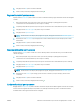HP LaserJet Enterprise Flow MFP M525 User Guide
5. Selectaţi una dintre dimensiunile de pagină predefinite sau selectaţi opţiunea Detectare automată pentru a
instrui produsul să utilizeze senzorul intern şi să încerce să determine dimensiunea paginii.
6. Atingeţi butonul OK pentru a salva modificările.
7. Pentru a începe scanarea, atingeţi butonul Pornire .
Selectarea opţiunilor de înştiinţare pentru scanare
Puteţi instrui produsul să vă înştiinţeze care este starea operaţiilor de scanare. Produsul poate imprima
înştiinţarea sau o poate trimite prin e-mail la o adresă specificată de dvs.
1. Din ecranul principal de pe panoul de control al produsului, derulaţi la şi atingeţi butonul pentru
caracteristica de scanare/trimitere pe care doriţi să o utilizaţi.
2. Completaţi câmpurile din primul ecran, în funcţie de caracteristica de scanare/trimitere pe care o utilizaţi.
3. Atingeţi butonul Mai multe opţiuni din partea de jos a ecranului.
4. Atingeţi butonul Notificare.
NOTĂ: Dacă butonul nu se aă pe prima pagină de opţiuni, atingeţi din nou butonul Mai multe opţiuni.
5. În mod prestabilit, produsul este setat să nu trimită înştiinţări. Pentru a primi o înştiinţare, selectaţi una
dintre următoarele opţiuni:
●
Notificare la finaliz. op.: Produsul vă înştiinţează la finalizarea operaţiei.
●
Notif. doar la eşuarea op.: Produsul vă înştiinţează numai dacă operaţia eşuează. Nu trimite înştiinţări
despre operaţiile efectuate cu succes.
6. Selectaţi dacă doriţi ca înştiinţarea să fie imprimată sau trimisă prin e-mail. Dacă selectaţi opţiunea de e-
mail, atingeţi câmpul Adresă de e-mail pentru notificare: şi apoi introduceţi adresa de e-mail care urmează
să fie utilizată.
7. Atingeţi butonul OK pentru a salva modificările.
8. Pentru a începe scanarea, atingeţi butonul Pornire .
Reglarea clarităţii pentru scanare
Reglaţi valoarea setării Claritate pentru a face imaginea mai clară sau mai estompată. De exemplu, prin
intensificarea clarităţii textul apare mai clar, dar prin reducerea acesteia fotografiile apar mai clare.
1. Din ecranul principal de pe panoul de control al produsului, derulaţi la şi atingeţi butonul pentru
caracteristica de scanare/trimitere pe care doriţi să o utilizaţi.
2. Completaţi câmpurile din primul ecran, în funcţie de caracteristica de scanare/trimitere pe care o utilizaţi.
3. Atingeţi butonul Mai multe opţiuni din partea de jos a ecranului.
4. Atingeţi butonul Ajustare imagine.
NOTĂ: Dacă butonul nu se aă pe prima pagină de opţiuni, atingeţi din nou butonul Mai multe opţiuni.
5. Deplasaţi cursorul Claritate spre stânga pentru a reduce claritatea sau spre dreapta pentru a mări
claritatea.
130 Capitolul 7 Scanarea/trimiterea ROWW